ps模拟粉末上的划痕字效果
2022-12-25 14:02:28
来源/作者: /
己有:50人学习过
33、调出当前图层选区,再把图层隐藏,回到背景图层如下图,按Ctrl+ J 把选区部分的纹理复制到新的图层。
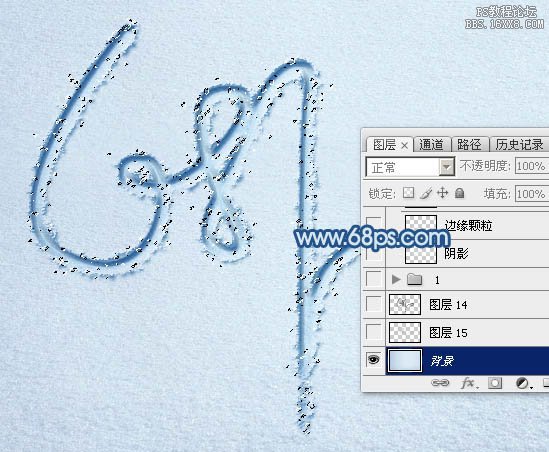
<图47>
34、给刚才复制的纹理添加图层样式,设置斜面和浮雕、等高线,纹理,纹理同样选择之前定义的图案,确定后把混合模式改为“叠加”,效果如图51。

<图48>
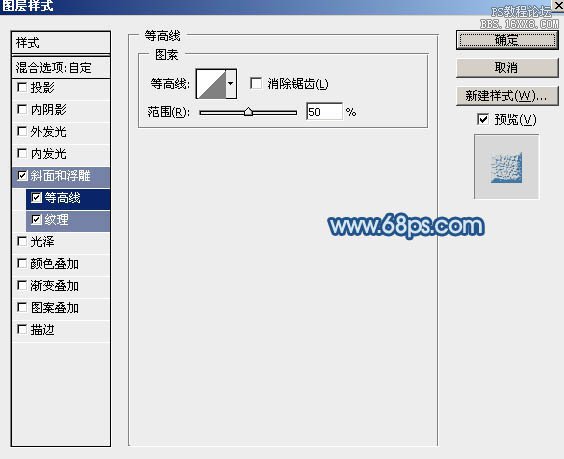
<图49>
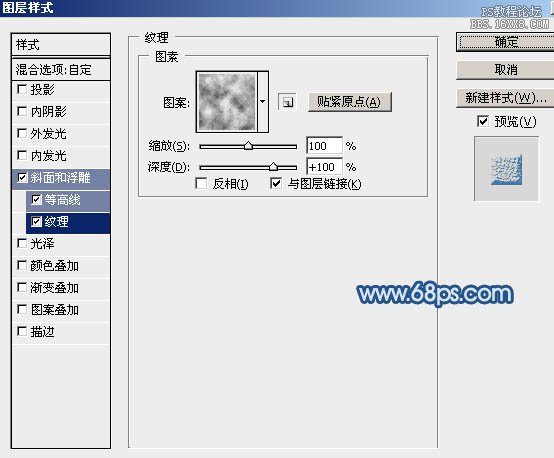
<图50>
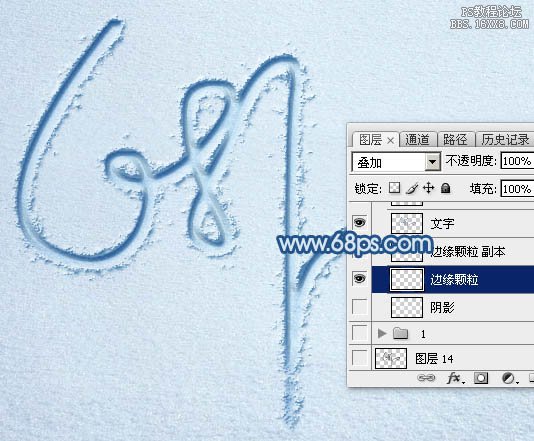
<图51>
35、按Ctrl+ J 把当前图层复制一层,不透明度改为:30%,效果如下图。

<图52>
36、选择第一次画笔描边图层,如下图。
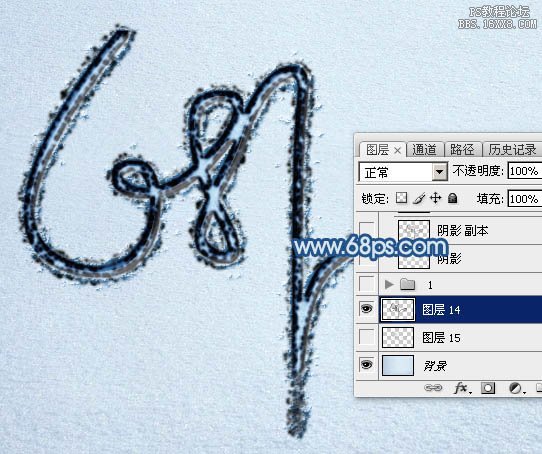
<图53>
37、载入选区,如下图。

<图54>
38、选择菜单:编辑> 描边,确定后取消选区,参数及效果如下图。
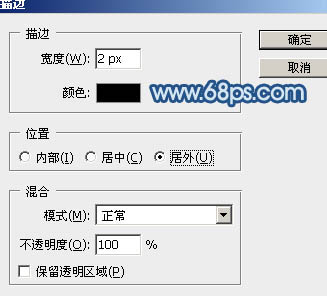
<图55>

<图56>
下一篇:教大家用PS写粉笔字




























